Te preguntas como sincronizador Tu correo electrónico perspectivas 365 con un dispositivo iPhone? Ya sea sincronizando tu calendario Outlook con su iPhone, su buzón de correo, con o sin el software iTunes, todo es posible ! De hecho, hoy en día se ha vuelto esencial poder acceder a su mensajería instantánea en cualquier momento y desde cualquier lugar, desde su teléfono inteligente en sincronizando su buzón. Así, encontrarás en este artículo los diferentes pasos a seguir para poder configurador una cuenta Outlook en la aplicación de mensajería iOS así como los pasos a seguir para sincronizador vuestra Calendario de Outlook con su dispositivo iPhone. ¡Buena lectura!
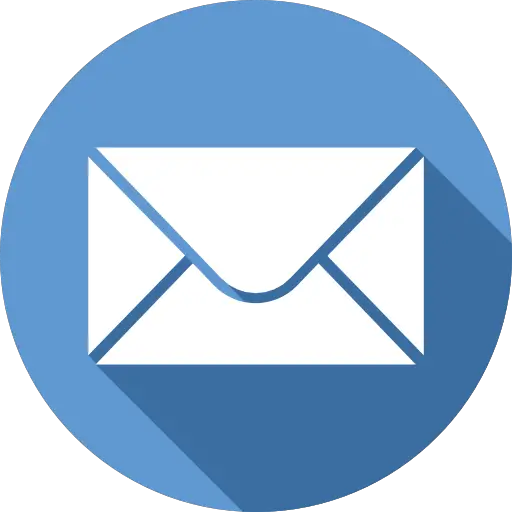
Pasos a seguir para sincronizar su calendario de Outlook 365 con un dispositivo iPhone
Estos son los pasos sobre cómo sincronizar su calendario de Outlook 365 con su dispositivo iPhone:
- Conecte su iPhone a su computadora usando el cable USB que se le proporcionó cuando compró su dispositivo
- Conectar su iPhone a su computadora abrirá automáticamente el software iTunes
- Dans iTunes, reunirse en el lista de fuentes
- Prensa Appareils
- Toque la entrada en su dispositivo iPhone
- Cliquez sur Info
- Prensa calendarios
- Prensa Sincronizar calendarios de
- Cliquez sur Outlook
Por supuesto, tiene la opción de sincronizar todos sus calendarios o seleccionar una lista específica.
Los pasos a seguir para configurar su cuenta de Outlook en la aplicación de correo electrónico de iOS
Es muy posible configurar una cuenta Outlook en la aplicación de mensajería de su iPhone. Estos son los pasos a seguir:
- Nombramientos en la Parte Ajustes desde tu iPhone
- Deslice el dedo por la pantalla hasta encontrar Cuentas y contraseñas
- Prensa Cuentas y contraseñas
- Prensa Agregar una cuenta
- Prensa Intercambie
- Ingrese su dirección de correo electrónico de Microsoft 365
- Ingrese la descripción de su cuenta
- Prensa siguiente
- Ingrese su dirección de correo electrónico contraseña de inicio de sesión
- Prensa Iniciar sesión
- Elija las diferentes opciones, es decir, lo que desee sincronizar con su iphone (contactos, calendario, notas, recordatorios, correo ...)
- Prensa Siguiente
compte votre Outlook ahora está configurado y sincronizado con la aplicación de correo en su dispositivo iPhone.

